Dodatek do formularza kontaktowego Flamingo 7 — zaoszczędź przesyłanie formularzy CF7
Opublikowany: 2022-04-21W tym artykule zobaczymy, jak używać Flamingo-Contact Form 7 do przechowywania wszystkich wiadomości, a także jak przeglądać, edytować, usuwać, wyświetlać na interfejsie i eksportować do CSV przesłane formularze.
Jeśli nie chcesz stracić ważnych przesłanych formularzy, powinieneś przechowywać je w swojej witrynie.
Nie możesz bezpośrednio zapisywać przesłanych formularzy z wtyczki Contact Form 7 (CF7), zamiast tego musisz skorzystać z dodatku Flamingo -Contact Form 7, który jest oficjalną bazą danych Contact Form 7 / dodatkiem do przechowywania.
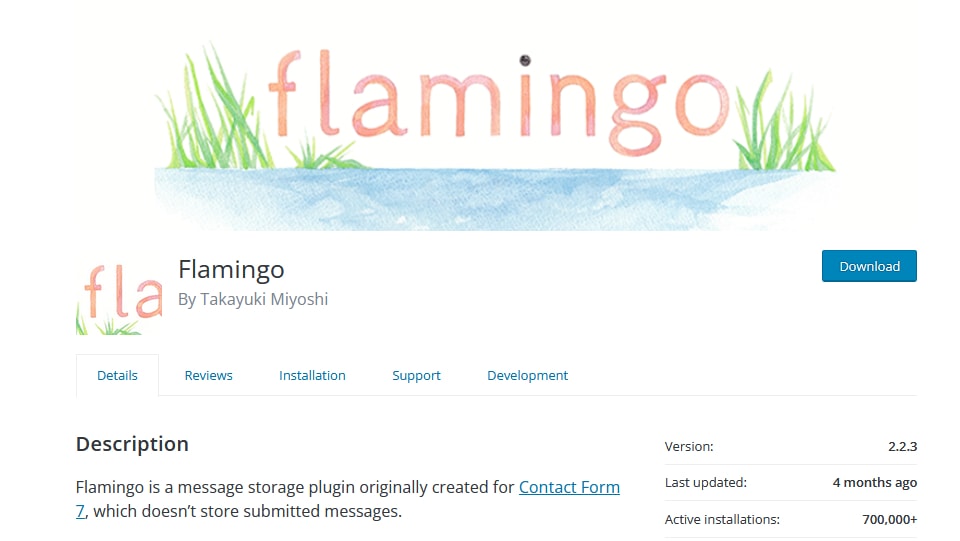
Formularz kontaktowy 7 i Flamingo flamingo integrują się bezproblemowo i nie wymagają dużej konfiguracji. Korzystając z dodatku Flamingo Contact Form 7, możesz przeglądać, usuwać i eksportować do CSV przesłane formularze. Możesz wziąć wyeksportowany plik CSV i ręcznie zaimportować go do innych aplikacji, aby dodać ich jako subskrybentów listy mailingowej, zarządzania leadami w CRM itp.,
Zobaczmy, jak zainstalować i aktywować wtyczkę Flamingo-CF7 oraz zapisać zgłoszenia do Formularza kontaktowego 7.
Jak zainstalować i używać Flamingo?
Zaloguj się do swojej witryny WordPress i przejdź do panelu administratora (Zakładamy, że zainstalowałeś już wtyczkę CF7 i utworzyłeś formularz. Jeśli nie, zrób to.),
- W panelu przejdź do Wtyczki → Dodaj nowy
- Wyszukaj słowo kluczowe „Flamingo”,
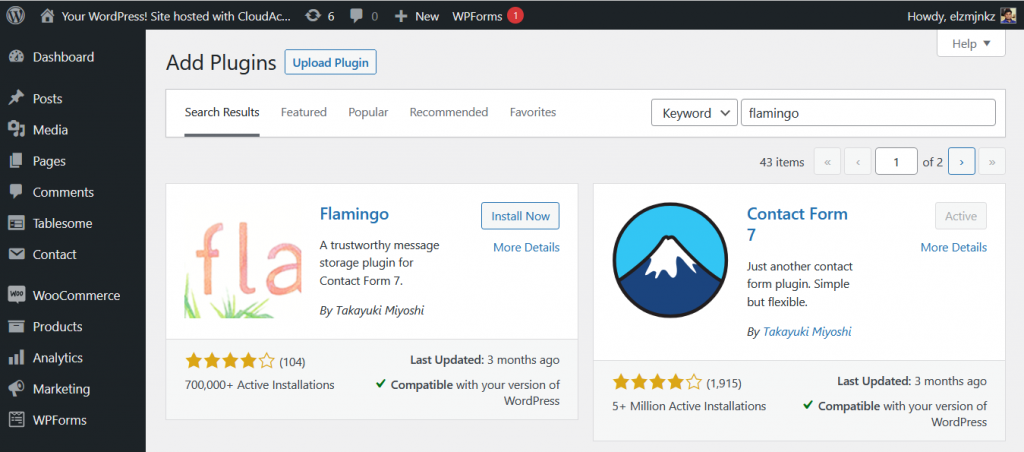
- Zainstaluj i aktywuj wtyczkę Flamingo CF7
- Nie potrzebujesz żadnych dodatkowych ustawień. Twoje przesłane formularze zostaną automatycznie zapisane w bazie danych wp_posts
- Możesz przeglądać zgłoszenia na swoim pulpicie w zakładce Flamingo w „Wiadomościach przychodzących” i zobaczyć kontakty w „Książce adresowej” Flamingo
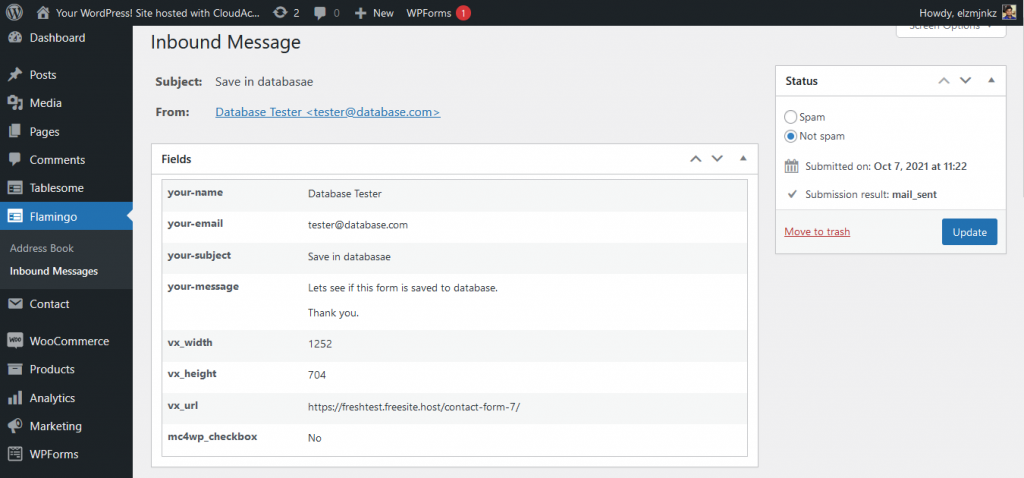
Dostosuj pola przechowywane przez Flamingo
Domyślnie Flamingo przechowuje pola formularza kontaktowego 7, takie jak twój-temat, twoje-imię i twój-e-mail, wraz z polami, które mogłeś dodać. Jeśli zmodyfikowałeś domyślne pola, możesz napotkać pewne problemy podczas zapisywania. Ale nadal możesz spróbować zapisać niestandardowe pola formularzy. Jeśli nadal nie zapisuje, możesz zapoznać się z poniższą sekcją rozwiązania. 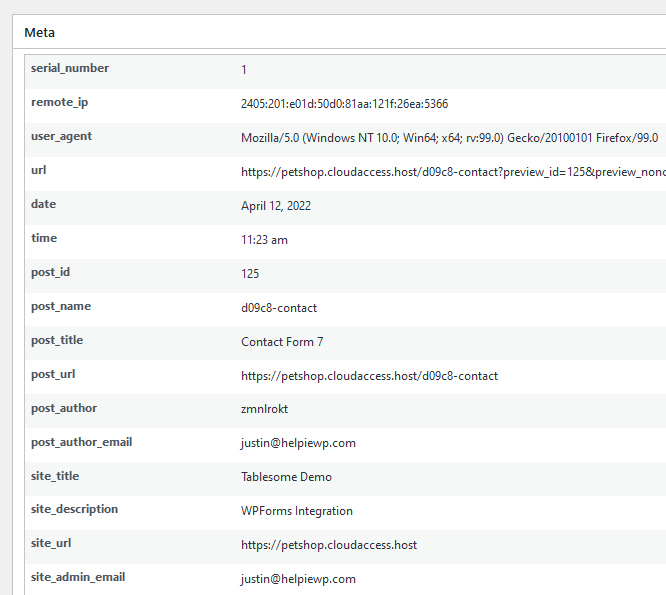
Przechowuje również niektóre pola meta, takie jak numer seryjny, adres IP, adres URL, data, godzina, adres URL, nazwa użytkownika i kilka innych szczegółów. Jeśli chcesz, aby te dane były wysyłane wraz z powiadomieniem e-mail, które otrzymujesz w swojej skrzynce odbiorczej, musisz dodać specjalne tagi poczty do szablonu formularza w edytorze szablonów Contact Form 7.
Ograniczenia Flamingo dotyczące zapisywania Formularza kontaktowego 7 Zgłoszenia
Chociaż funkcje oferowane przez wtyczkę Flamingo są wystarczające dla niektórych użytkowników Contact Form 7, istnieje kilka ograniczeń dotyczących tego, co możesz zrobić z Flamingo i Contact Form 7.
Poniżej wymienimy niektóre ograniczenia integracji Formularza Kontaktowego 7 - Flamingo, a także zobaczymy, jak je przezwyciężyć.
1. Problemy z zarządzaniem danymi
Zgodność z RODO – Flamingo nie jest zgodny z RODO
Możesz nie chcieć korzystać z Flamingo, jeśli Twoi użytkownicy pochodzą z Europy i innych miejsc, w których obowiązują surowe przepisy dotyczące prywatności i danych.
Śledzenie potencjalnych klientów
Oprócz tego, że Flamingo jest narzędziem do przesyłania zgłoszeń, będzie również śledzić użytkownika, który wypełnia formularz, np. Śledzenie IP. Musisz zmienić jakiś kod, aby uniemożliwić śledzenie potencjalnych klientów.
Automatyczne usuwanie przesłanych formularzy
RODO wymaga również usunięcia danych po kilku miesiącach/latach. Flamingo nie zapewnia żadnych przepisów dotyczących funkcji automatycznego usuwania wpisów, więc nie jest technicznie zgodna z RODO. Musisz ręcznie sprawdzić i usunąć wpisy.
Nie można edytować przesłanych formularzy
Flamingo nie pozwala na edycję przesłanych formularzy. Czasami ludzie popełniają błędy podczas wprowadzania danych do formularzy.
Na przykład użytkownik przesyła formularz z błędną pisownią, który brzmi „[email protected]”. Możesz łatwo zauważyć, że w adresie „gmail.com” występuje błąd pisowni „gmial.com”.
Gdy widzisz wyraźnie widoczny błąd, nie możesz nic zrobić, aby go poprawić, ponieważ Flamingo nie pozwala na edycję wpisów. Może to spowodować problemy podczas eksportowania kontaktów do narzędzia do e-mail marketingu.
2. Problemy z przechowywaniem danych
Zmiana domyślnych pól formularza
Wtyczka Flamingo wymaga, abyś nie zmieniał etykiet w domyślnych polach [twoje-imię] <[twój-e-mail]> i [twój-temat].
Jeśli zmienisz etykiety tych domyślnych pól, przesłane formularze mogą nie zostać zapisane. Stwarza to duży problem, jeśli nie używasz tych pól w swoich formularzach.
Nie można uwzględnić/wykluczyć formularzy
Po zainstalowaniu Flamingo z wtyczką Contact Form 7 automatycznie zapisuje wszystkie przesłane formularze, z każdego formularza kontaktowego, który masz.
Twoja strona wiadomości przychodzących może być zatkana tysiącami wpisów w formularzach.
Jeśli chcesz zapisywać zgłoszenia tylko z wybranych formularzy lub chcesz wykluczyć niektóre formularze z zapisywania, nie jest to możliwe we Flamingo.

Nie można zatrzymać powtarzających się/spamowych zgłoszeń
Czasami ten sam użytkownik może dokonać wielu zgłoszeń w tych samych formularzach, a nawet może to być zgłoszenie spamerskie.
Wszystkie te przesłane formularze będą przechowywane w bazie danych. W wielu przypadkach nie jest to pożądane, a wtyczka Flamingo nie daje możliwości zatrzymania tego.
3. Problemy z przeglądaniem danych
Nie widać przesłanych formularzy bez filtra kanałów
Na stronie wiadomości przychodzących Flamingo wszystkie przesłane formularze znajdują się na jednej stronie. Aby zobaczyć zgłoszenia tylko z 1 formularza kontaktowego, musisz dodać dodatkowy filtr.
Jeśli masz wiele formularzy w swojej witrynie, wszystkie przesłane formularze będą wyświetlane na tej samej stronie, co powoduje, że jest zatłoczona i trudno jest zarządzać zgłoszeniami.
Nie widać pól innych niż imię i adres e-mail
Również na stronie wiadomości przychodzących Flamingo wyświetlane są tylko pola Nazwa i E-mail. Aby wyświetlić inne pola formularza, musisz kliknąć i wprowadzić każdy wpis formularza. Utrudnia to podejmowanie szybkich działań, gdy masz setki przesłanych formularzy.
Nie można posortować danych
We Flamingo przesłane formularze są wyświetlane na podstawie daty i godziny przesłania. Nie ma możliwości ręcznego sortowania kolejności wyświetlania ani filtrowania przesyłanych danych. Więc jeśli masz tysiące wpisów, trudno byłoby znaleźć dane.
4. Formularz kontaktowy Problemy z eksportem 7 flamingów
Nie można wyeksportować wybranych danych
Jeśli chcesz wyeksportować z zgłoszeń, Flamingo wyeksportuje wszystkie dane. Nie można filtrować ani wybierać ograniczonych wpisów do wyeksportowania. Za każdym razem, gdy chcesz wyeksportować kilka zgłoszeń, musisz wyeksportować wszystko i edytować za pomocą innego narzędzia, takiego jak Arkusze Google, MS Excel itp.
Nie można wyeksportować pól meta
Chcesz wyeksportować wpisy formularza i klikasz eksportuj do CSV, Flamingo pozwala tylko wyeksportować dane pól formularza, czyli wszystkie pola podane przez użytkownika podczas wypełniania formularza.
Ale pola meta śledzone przez Flamingo nie mogą być eksportowane i są tylko wyświetlane.
Nie można eksportować do zewnętrznych źródeł za pomocą interfejsu API
Dzięki wtyczce Flamingo Formularz kontaktowy 7 Zgłoszenia są zapisywane i można je tylko ręcznie wyeksportować jako pliki CSV. Nie ma opcji łączenia się i przesyłania danych do aplikacji innych firm, takich jak Mailchimp, Arkusze Google itp.,
Za każdym razem, gdy nadejdzie nowe zgłoszenie, za każdym razem musisz je ręcznie wyeksportować.
5. Problemy z wyświetlanymi danymi
Nie można wyświetlić wpisów w interfejsie użytkownika
Użytkownicy mogą chcieć opublikować tabelę z książką adresową Flamingo na stronie WordPress. Flamingo nie ma możliwości wyświetlania z wpisów na stronach frontendowych WordPressa.
Aby wyświetlić wpisy na interfejsie użytkownika, musisz ręcznie wyeksportować i zaimportować je do innego narzędzia, takiego jak wtyczka WordPress do tabeli, aby wyświetlić wpisy formularzy na interfejsie.
Problemy z migracją / importem witryny
We Flamingo dostępna jest opcja importu.
Załóżmy, że migrujesz ze środowiska programistycznego do stanu produkcyjnego lub do nowej witryny, nie będziesz mógł eksportować i importować bazy danych do nowej bazy danych Flamingo.
6. Problemy ze wsparciem
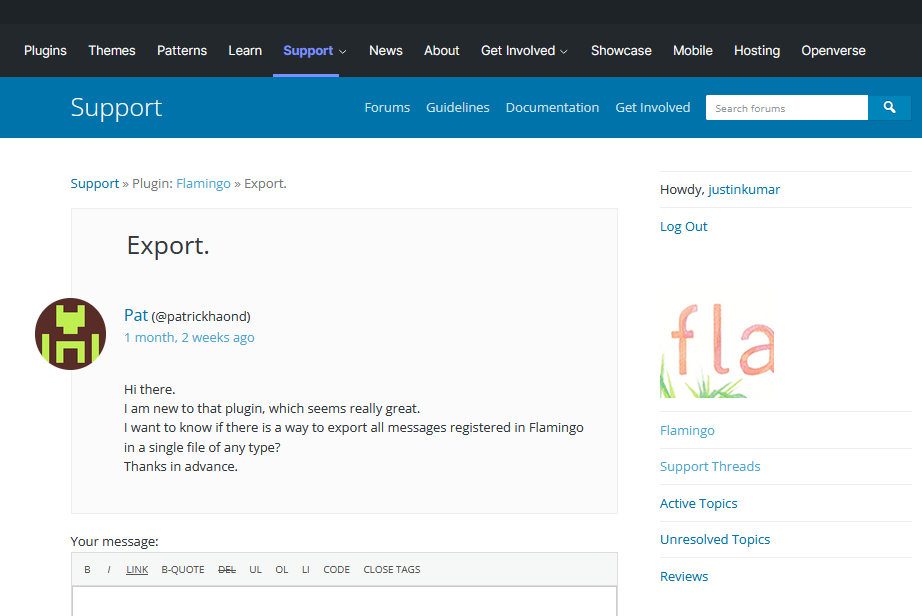
Jeśli jesteś osobą, która potrzebowałaby wsparcia (teraz lub w przyszłości), z pewnością powinieneś unikać wtyczki Flamingo, ponieważ ich obsługa jest słaba. Sprawdź wątek wsparcia Flamingo – https://wordpress.org/support/plugin/flamingo/.
Można zauważyć, że większość zapytań o pomoc pozostaje bez odpowiedzi, nawet niektóre podstawowe prośby o pomoc.
Jak przezwyciężyć ograniczenia integracji formularza kontaktowego 7-Flamingo?
To, że integracja Flamingo-Contact Form 7 w celu zapisywania przesłanych formularzy do bazy danych ma pewne istotne ograniczenia, nie oznacza, że nie możesz nic z tym zrobić.
Możesz skorzystać z dodatku Tablesome – Contact Form 7 Database, który nie tylko przezwycięża ograniczenia Flamingo-Contact Form 7, ale także daje więcej opcji, aby jak najlepiej wykorzystać wpisy formularzy i kontakty.
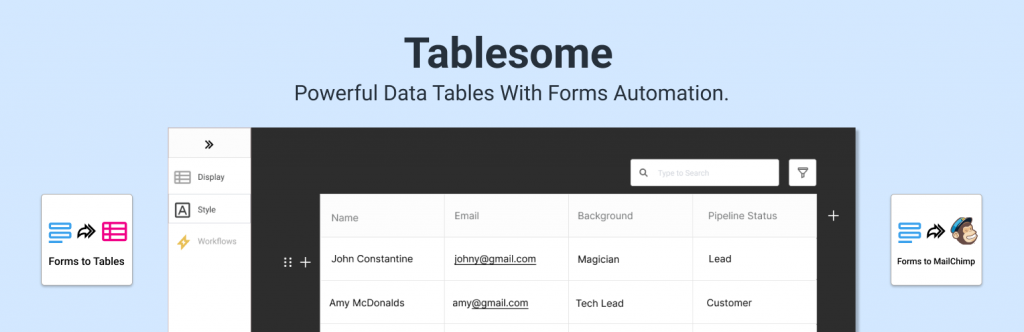
Oprócz zapisywania wpisów w formularzach możesz również wykonywać automatyzacje, aby zoptymalizować swój marketing.
Kiedy widzisz wątki pomocy Tablesome, możesz zaobserwować, że ludzie otrzymują szybką odpowiedź na pytania dotyczące pomocy. Jeśli napotkasz przeszkody podczas korzystania z Tablesome z formularzem kontaktowym 7, możesz skontaktować się z obsługą Tablesome, która udzieli ci szybkich odpowiedzi.
Wtyczka Tablesome jest bezpłatna i dostępna w repozytorium wtyczek WordPress. Wypróbuj dodatek Tablesome – Contact Form 7!
